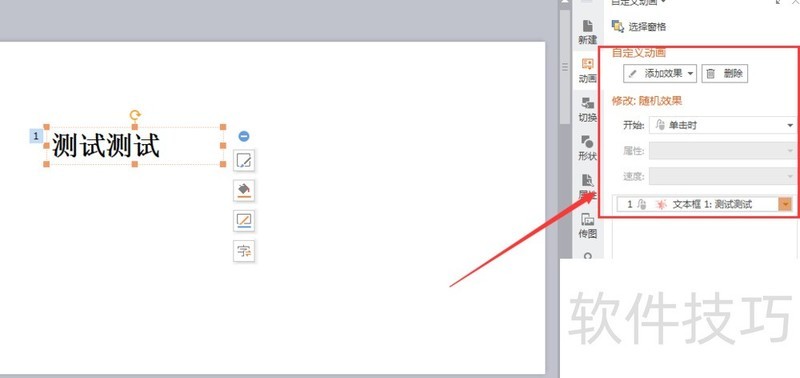WPS PPTеҰӮдҪ•ж·»еҠ йҡҸжңәж•ҲжһңйҖҖеҮәж•Ҳжһң
еңЁжһ„е»әPPTжј”зӨәж–ҮзЁҝж—¶пјҢеҠЁз”»ж•ҲжһңжҳҜеёёз”ЁжүӢжі•гҖӮжҺҘдёӢжқҘпјҢжҲ‘们е°Ҷж·ұе…ҘжҺўи®ЁеҰӮдҪ•еңЁWPS PPTдёӯеә”з”ЁйҡҸжңәйҖҖеҮәеҠЁз”»ж•ҲжһңгҖӮ
1гҖҒ йҰ–е…ҲжҲ‘们жү“ејҖдёҖдёӘPPTжј”зӨәж–ҮзЁҝ

2гҖҒ жү“ејҖеҗҺжҲ‘们еҸҜд»ҘзңӢеҲ°йҮҢйқўжңүдёҖдёӘж–Үжң¬жЎҶпјҢзҺ°еңЁжҲ‘们е°Ҷж–Үжң¬жЎҶж·»еҠ пјҲйҡҸжңәж•ҲжһңпјүйҖҖеҮәж•Ҳжһң
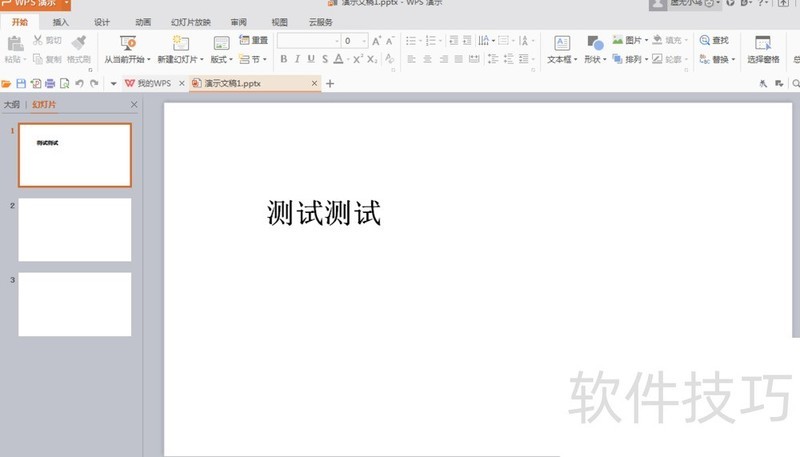
3гҖҒ жҲ‘们дҪҝз”Ёйј ж ҮеҜ№ж–Үжң¬жЎҶиҝӣиЎҢйҖүдёӯпјҢе№¶дё”йј ж ҮеҸій”®еҚ•еҮ»пјҢеңЁдёӢжӢүйҖүйЎ№дёӯйҖүжӢ©пјҲиҮӘе®ҡд№үеҠЁз”»пјү
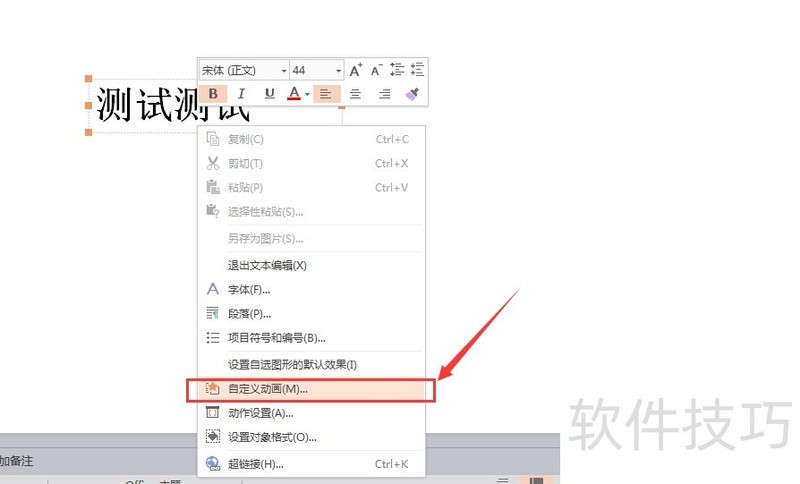
4гҖҒ иҝҷж—¶еҖҷжіЁж„ҸеҸідҫ§пјҢдјҡеҮәзҺ°дёҖдёӘеҠЁз”»ж•Ҳжһңи®ҫзҪ®ж ҸгҖӮжҲ‘们йҖүжӢ©пјҲж·»еҠ ж•Ҳжһңпјү
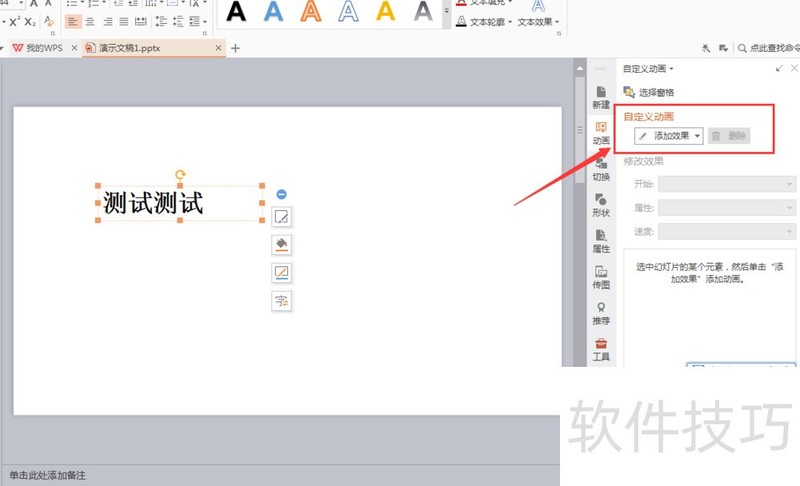
5гҖҒ еңЁдёӢжӢүйҖүйЎ№дёӯпјҢжҲ‘们жүҫеҲ°пјҲйҖҖеҮәпјүдёҖж ҸпјҢ并且еңЁдёҠйқўжүҫеҲ°пјҲйҡҸжңәж•Ҳжһңпјү并且йҖүдёӯ
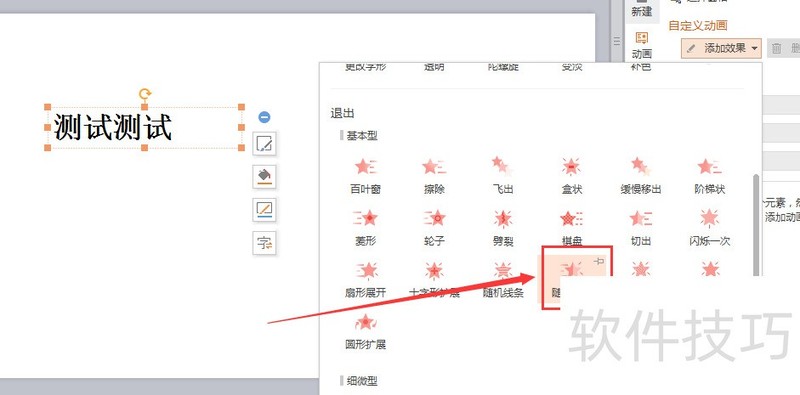
6гҖҒ иҝҷж—¶еҖҷжҲ‘们зҡ„еҠЁз”»ж•Ҳжһңе°ұж·»еҠ иҝӣжқҘдәҶпјҢжҲ‘们еҸҜд»Ҙи®ҫзҪ®е®ғзҡ„ж ·ејҸ
wpsе®ҳзҪ‘дёӢиҪҪ WPS Officeе®ҳж–№зүҲдёӢиҪҪпјҡй«ҳж•ҲеҠһе…¬зҡ„зҗҶжғійҖүжӢ© еңЁеҰӮ...
wps officeе®ўжҲ·з«ҜWPS Officeз”өи„‘зүҲе®ҳзҪ‘дёӢиҪҪе®үиЈ…пјҢжҸҗеҚҮеҠһе…¬ж•Ҳ...
wpsе®ўжҲ·з«Ҝ WPS Officeз”өи„‘зүҲе®ҳж–№дёӢиҪҪпјҡе…ЁиғҪеҠһе…¬зҘһеҷЁпјҢе°ҪеңЁжӮЁ...
wps officeзҪ‘йЎөзүҲеңЁж•°еӯ—еҢ–еҠһе…¬ж—ҘзӣҠжҷ®еҸҠзҡ„еҪ“дёӢпјҢйҖүжӢ©дёҖж¬ҫй«ҳж•Ҳ...
wps officeе®ҳзҪ‘дёӢиҪҪWPS OfficeпјҡеҠҹиғҪејәеӨ§гҖҒдҫҝжҚ·й«ҳж•Ҳзҡ„еҠһе…¬иҪҜ...
wpsз”өи„‘зүҲ з”өи„‘зүҲWPSдёӢиҪҪпјҡжү“йҖ дҪ зҡ„й«ҳж•ҲеҠһе…¬ж–°дҪ“йӘҢ еңЁзҺ°д»ЈеҠһ...